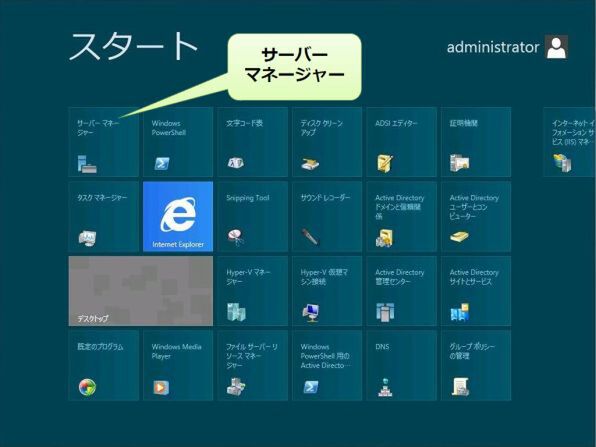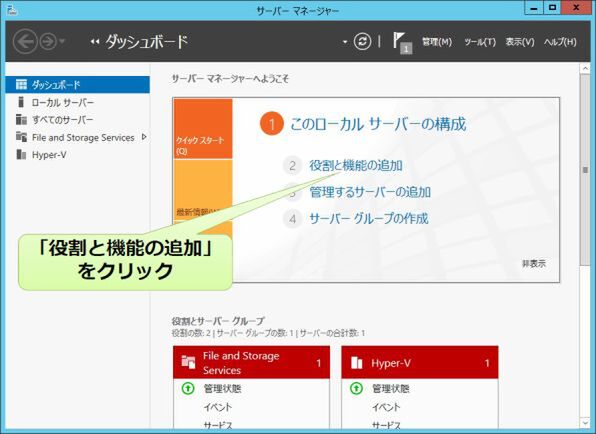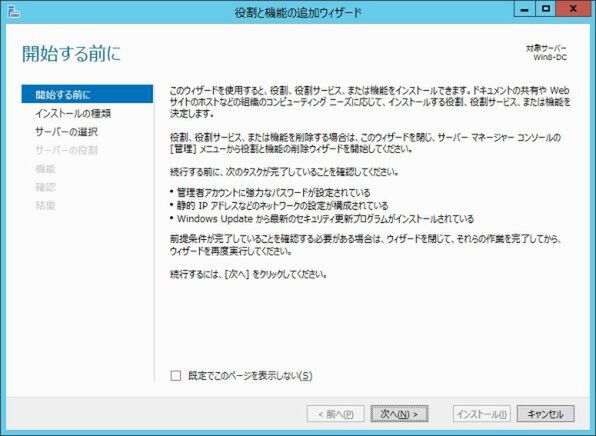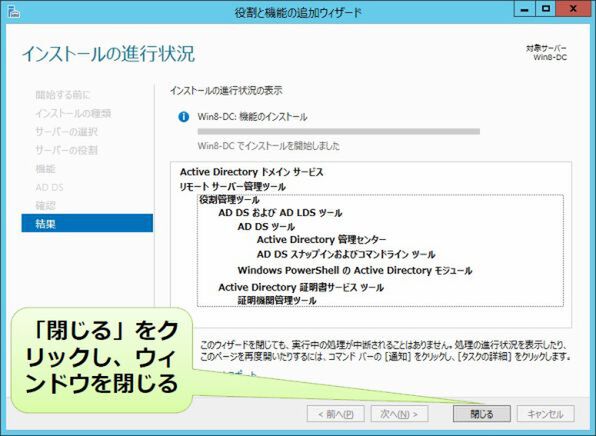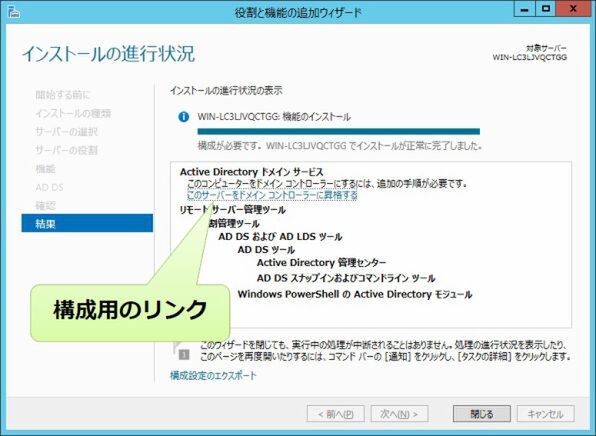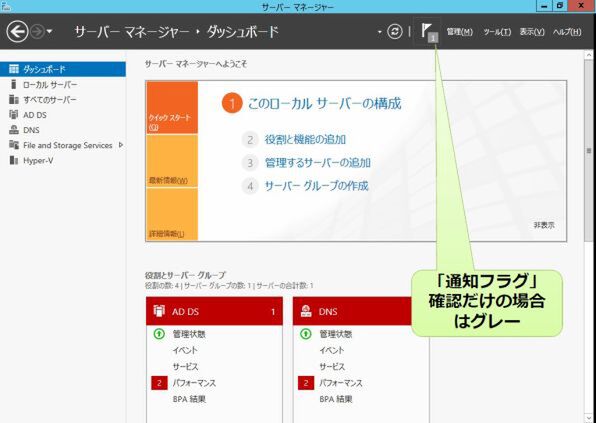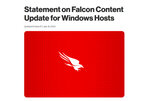使って理解しよう!Windows Server 8の姿 第2回
Active Directoryドメイン構成の不整合も解消
ベータ版「Windows Server 8」は管理機能も細かく改善
2012年03月30日 06時00分更新
前回は、Windows Server 8※のインストール形態と初期構成について紹介した。今回は、サーバー管理ツールとActive Directoryドメインの構成について解説する。
※本連載では「Windows Server "8" ベータ版」を扱っていくが、名称が冗長なため本文では「Windows Server 8」と表記する。また、あくまでベータ版であり、最終的な製品版では内容が異なる可能性が高いことを了承していただきたい
Windows Server 8のテスト方法
前回、Windows Server 8がVMware Workstation 6.5にイストールできないと指摘した。そのあと、VMware Workstation 8にアップグレードしたところ、無事インストールに成功したことをご報告しておく。ただ、筆者のPCは5年以上前の構成なので、さすがに複数の仮想マシンを動作させるのは性能的に難しかった。
現行OSであるWindows Server 2008 R2 SP1のHyper-VでWindows Server 8を動作させるための修正プログラムも発表されている。詳しくは、サポート技術情報「An update that enables the Windows Developer Preview or Windows Server Developer Preview to be hosted in a Hyper-V virtual machine on Windows Server 2008 R2」を参照してほしい。なお、日本語機械翻訳サイトではダウンロードリンクが表示されない。強制的に英語ページを表示するには「http://support.microsoft.com/kb/2526776/en-us」のように、最後に/en-usを追加する必要がある。
このように状況は改善しているが、仮想化環境での動作はまだ安定していないようである。実際にインストールする場合は自己責任でお願いしたい。
Windows Serverの基本機能「役割と機能の追加」が改善
前回はServer Coreを中心に扱ったため、PowerShellのInstall-WindowsFeatureコマンドやDISMコマンドを紹介したが、もちろんGUIでも機能の追加や削除は可能である。
役割の追加と削除は、従来通り「サーバーマネージャー」で行なう。サーバーマネージャーは管理者でログオンすると自動起動するし、新たに加わった「スタート」画面にも起動アイコンが表示される(図1)。
また、デスクトップ画面でもタスクバー左下にPowerShellと並んでアイコンが表示されるので、Metroスタイルに慣れなくてもすぐに起動できる(図2)。

図2 デスクトップ画面からサーバーマネージャーの起動
サーバーマネージャーを起動したら、「役割の機能と追加」をクリックする(図3)。「役割と機能の追加ウィザード」が起動するので、「次へ」をクリックする(図4)。ウィザードでは役割や機能を追加するが、構成は行なわない。
Windows Server 2008では、ウィザードを使った場合は初期構成のための画面が続けて表示されるが、コマンドで追加した場合は構成を行なわない。この差が管理作業に混乱をきたす場合があった。Windows Server 8ではどのツールを使っても同じ手順になるので安心である。
また、Windows Server 2008と異なり、役割と機能は同じウィザード内の別画面で追加できる。もともとコマンドでは役割と機能を区別していないのに、GUIだけ区別するのが不自然だった。細かな改善だが、使い勝手がよくなったことは評価できる。
今回は、Active Directoryドメインサーバーの役割を追加した。ウィザードが完了したら、構成が完了する前でも画面を閉じられる(図5)。画面を閉じないでいると、構成完了後に、管理ツールを起動するリンクが表示される(図6)。画面を閉じると、必要に応じてサーバーマネージャーに通知フラグが表示される。追加の操作が必要な場合は黄色、確認だけの場合はグレーで件数が表示される(図7)。
(次ページ、「Active Directoryドメインの構成」に続く)

この連載の記事
-
第6回
ソフトウェア・仮想化
Windows 8の情報公開は、これまでより劣っている? -
第5回
ソフトウェア・仮想化
社員もミス?スタートメニューがなくなるWindows 8の新UX -
第4回
ソフトウェア・仮想化
「Windows Server 2012」は名称もエディションも大きな変更なし? -
第3回
ソフトウェア・仮想化
ACLから20年!Windows Server 8で追加の新アクセス制御とは? -
第1回
ソフトウェア・仮想化
ベータ版登場のWindows Server 8はServer Coreが基本に - この連載の一覧へ